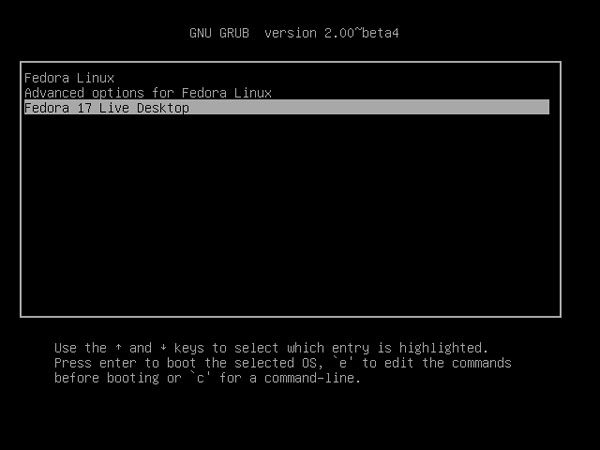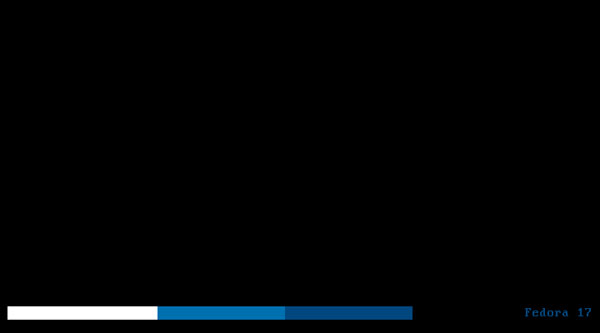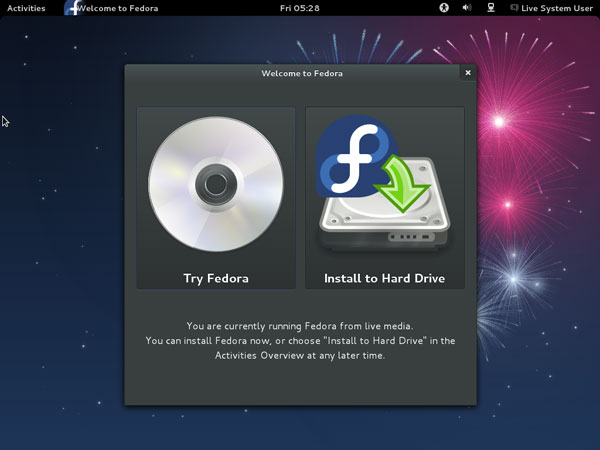Apakah Anda pengguna OS Linux Fedora? Jika iya, tulisan berikut mungkin menarik untuk Anda. Di sini saya akan berbagi pengalaman pribadi saya saat mencoba menggunakan OS Linux Fedora beberapa bulan yang lalu. Sebenarnya tips ini saya lakukan saat OS Linux Fedora masih versi 16 (Verne), namun kemarin saya sempat mencoba juga di Fedora 17 (Beefy Miracle) dan ternyata masih berjalan dengan baik.
Sesuai dengan judul blog ini, saya akan menjelaskan langkah-langkah membuat OS Linux Fedora 17 LiveCD (ISO) supaya bisa kita boot melalui hard disk internal dan menambahkannya di menu GRUB. Tips ini membuat kita tidak membutuhkan kembali OS Linux Fedora 17 dalam bentuk CD/DVD ataupun flashdisk untuk hanya sekedar masuk ke mode LiveCD-nya, karena OS Fedora 17 LiveCD tersebut sudah kita simpan di hard disk. Tips ini sangat berguna jika kita akan mencoba-coba OS Linux Fedora 17 tanpa takut merusak sistemnya, baik itu untuk mencoba aplikasi-aplikasi baru ataupun yang lainnya.
Tips ini saya temukan saat saya membuat sebuah flashdisk bootable yang berisi instalasi macam-macam OS menggunakan aplikasi YUMI (Your Universal Multiboot Installer). YUMI adalah aplikasi GUI yang digunakan untuk membuat flashdisk agar bootable dan diisikan beberapa OS maupun aplikasi-aplikasi seperti antivirus, disc cloning, diagnostic tools, dan lain-lain. Saya penasaran tentang aplikasi YUMI ini, sehingga memunculkan niat untuk mengutak-atik flashdisk yang sudah dimodifikasi dengan aplikasi ini. Dari sini, saya menemukan ide untuk membuat OS Linux Fedora LiveCD agar dapat dijalankan dari hard disk.
Membuat OS Linux Fedora 17 LiveCD agar bisa boot dari hard disk tidak sulit, hanya butuh beberapa perintah saja. Baiklah, mari kita mulai.
Install Aplikasi
$ yum install gparted
Aplikasi ini saya gunakan untuk men-format dan memberi label pada partisi yang akan digunakan untuk tempat penyimpanan data-data OS Linux Fedora 17 LiveCD.
Jalankan Aplikasi GParted
$ gparted
Konfigurasi partisi yang akan digunakan supaya ber-file system FAT32 dan berlabel “DATA” (tanpa tanda kutip). Dalam contoh saya menggunakan partisi /dev/sda5 yang digunakan untuk tempat penyimpanan data-data OS Linux Fedora 17 LiveCD (lihat gambar di bawah ini).
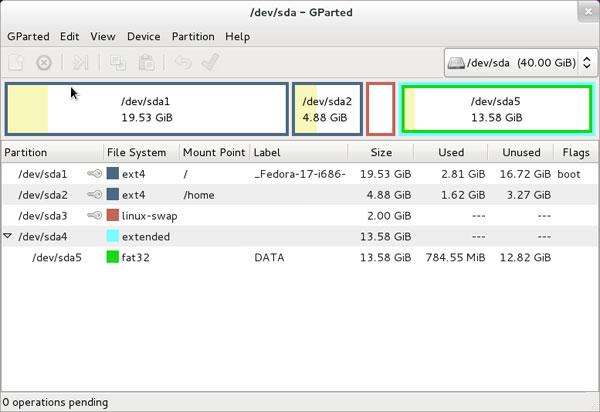
Extract File ISO (File Instalasi Fedora)
Copy semua data-data yang terdapat pada file ISO tersebut ke partisi yang sebelumnya sudah dikonfigurasi. Di sini saya menyimpan semua data-data tersebut pada folder f17 (lihat gambar di bawah ini).
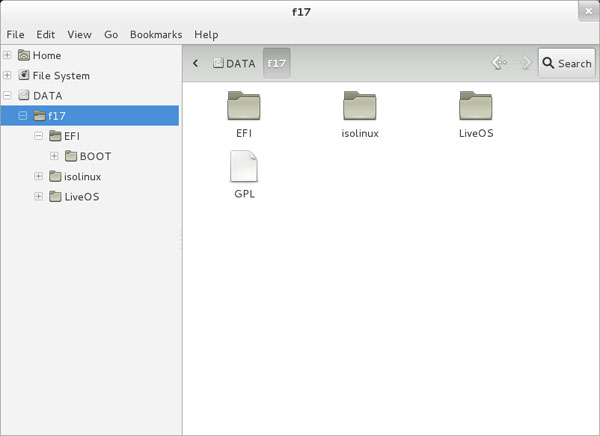
Menambahkan Menu di GRUB
Langkah terakhir adalah menambahkan menu pada GRUB supaya mempermudah kita untuk masuk dalam mode LiveCD. Ubah file yang terdapat di /boot/grub2/grub.cfg (sebagai root):
$ vi /boot/grub2/grub.cfg
Cari tulisan ### END /etc/grub.d/40_custom ### dan tambahkan syntax seperti di bawah ini sebelum tulisan tersebut.
menuentry "Fedora 17 Live Desktop" {
set root=(hd0,5)
echo 'Loading Fedora 17 Live Desktop'
linux /f17/isolinux/vmlinuz0 root=live:LABEL=DATA live_dir=/f17/LiveOS rootfstype=auto ro liveimg quiet rhgb rd_NO_LUKS rd_NO_MD rd_NO_DM
echo 'Loading Initial Ramdisk'
initrd /f17/isolinux/initrd0.img
}
Yang perlu diperhatikan adalah tulisan set root=(hd0,5), angka 5 tersebut menandakan bahwa partisi yang saya pakai adalah partisi ke 5 (/dev/sda5) di hard disk pertama (hd0). Ganti angka 5 ini dengan partisi hard disk yang Anda gunakan untuk menyimpan data-data OS Linux Fedora 17 LiveCD sebelumnya.
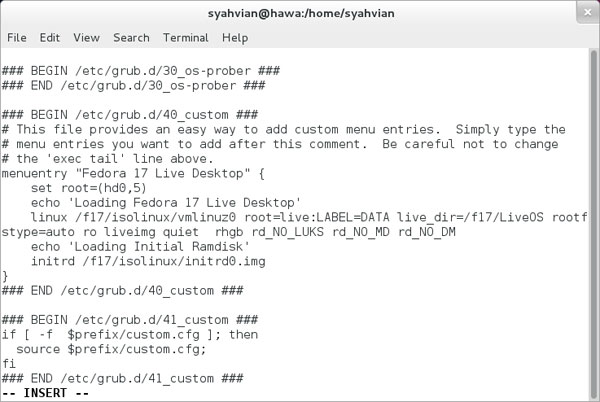
Restart Komputer
Lakukan restart untuk mencoba masuk ke mode LiveCD:
$ init 6
Selesai! Sekarang Anda dapat melihat menu tambahan untuk masuk OS Linux Fedora 17 mode LiveCD saat boot.